Panier
Remise: 0.00 EUR
Remise: 0.00 EUR
Digital Skipper |29/01, 2025
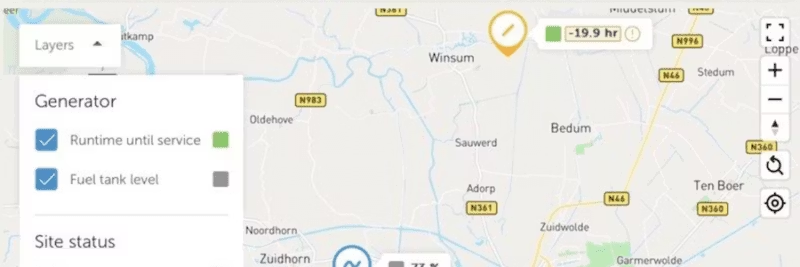
Victron Energy a introduit plusieurs améliorations dans le portail VRM pour les installateurs et les gestionnaires de flotte qui gèrent de nombreux systèmes Victron. Ces mises à jour s'appuient sur des fonctionnalités antérieures telles que la gestion des groupes et des équipes et sont le résultat d'un dialogue étroit avec les opérateurs pour gagner du temps et améliorer le service client.
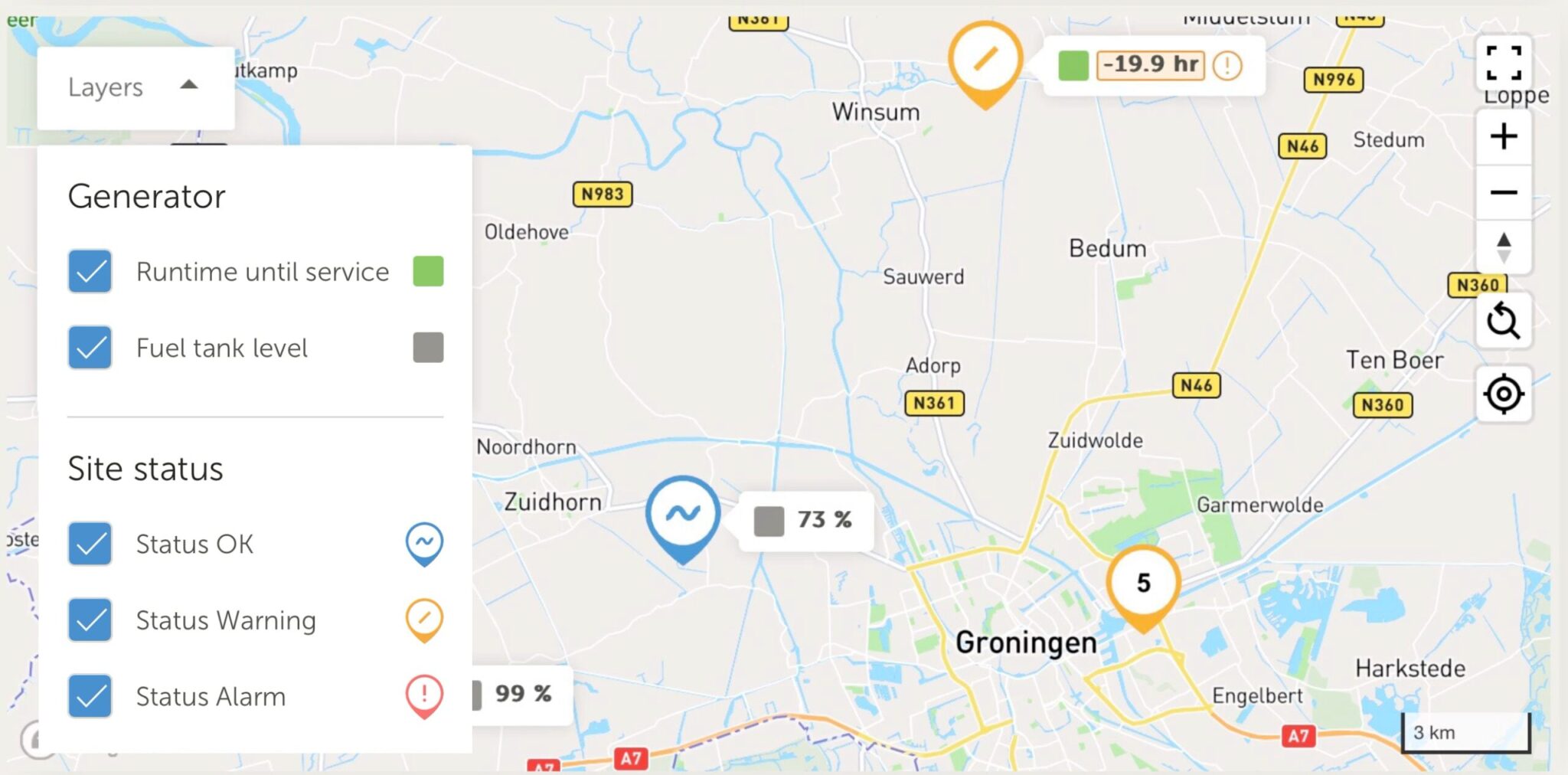
La fonction cartographique a été mise à jour pour gérer efficacement un grand nombre de systèmes. Vous pouvez filtrer les systèmes et afficher des informations exploitables telles que :
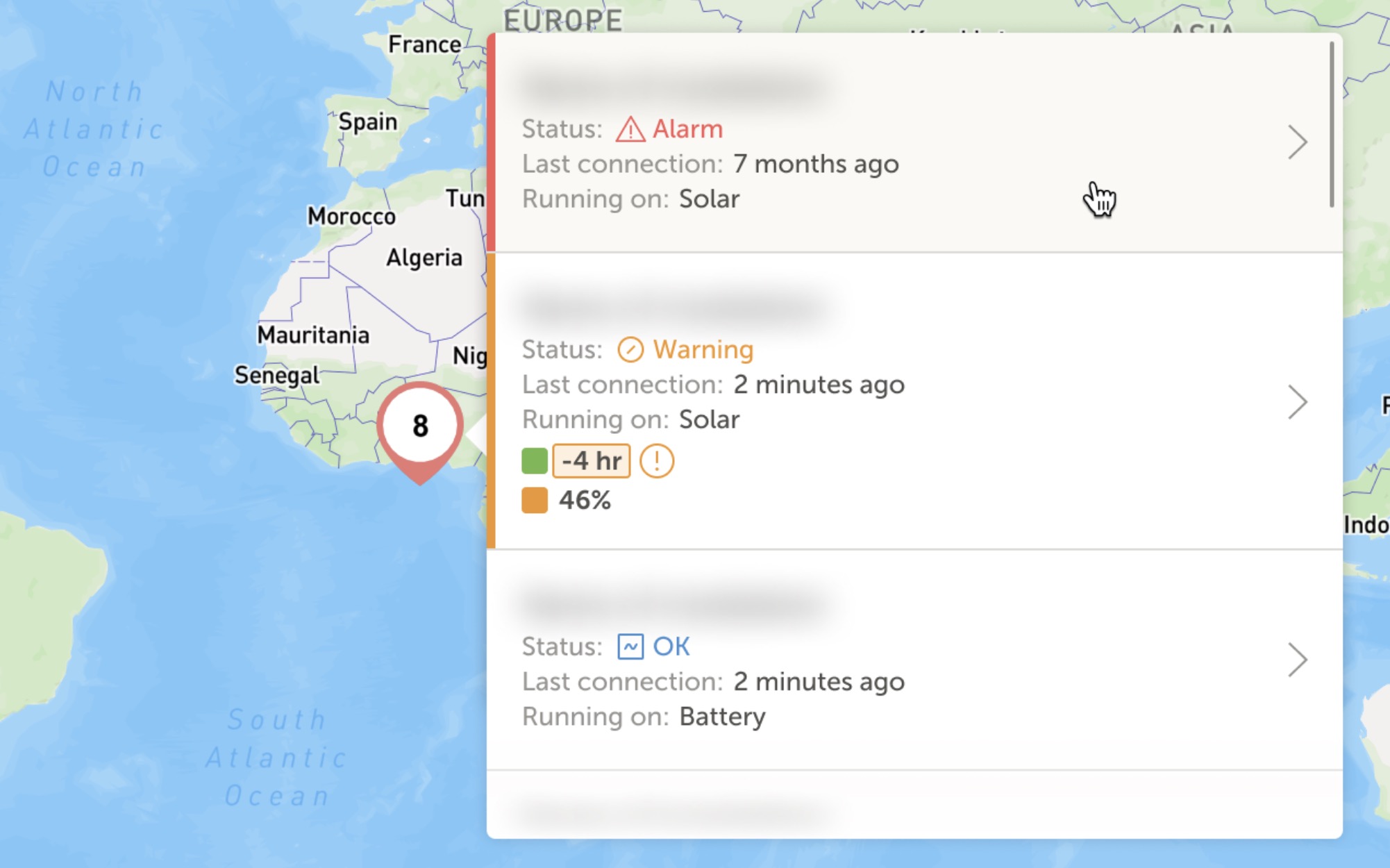
La carte fonctionne également comme un filtre pour l'aperçu de l'installation et peut être mise en signet pour des régions spécifiques, par exemple les systèmes avec des alarmes actives à Amsterdam.
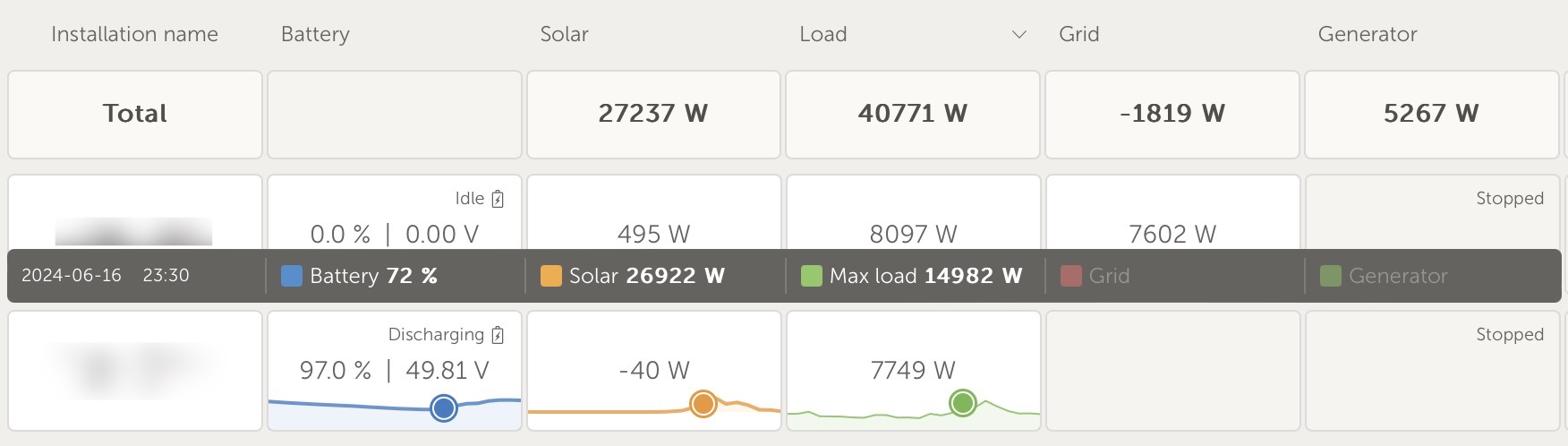
Les mini-graphiques offrent un aperçu rapide des mesures importantes sans ouvrir chaque installation. Vous voyez :
Comment activer les mini-graphiques : Connectez-vous au VRM, sélectionnez le bouton de réglage dans l'aperçu de l'installation et activez le mode détaillé.
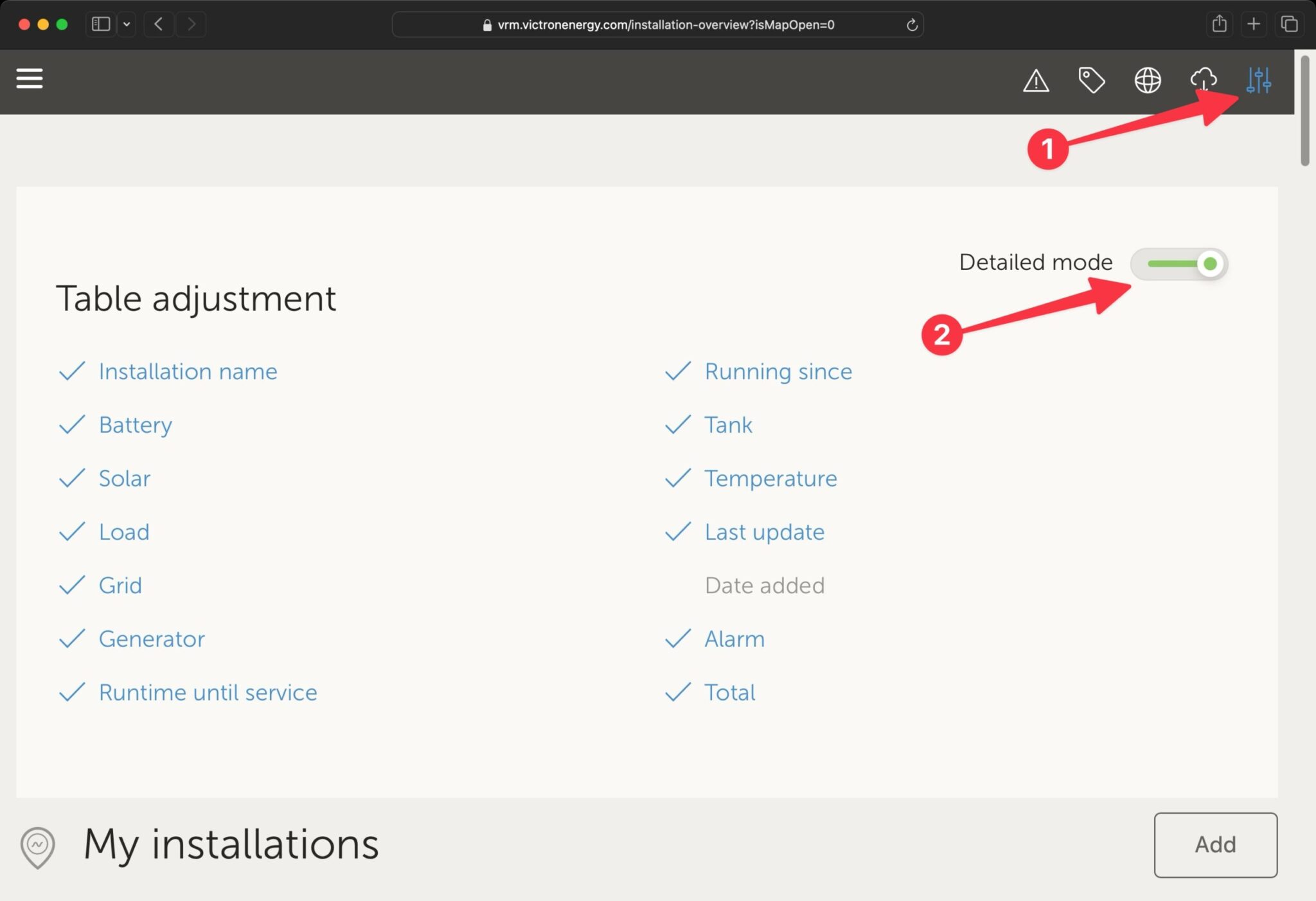
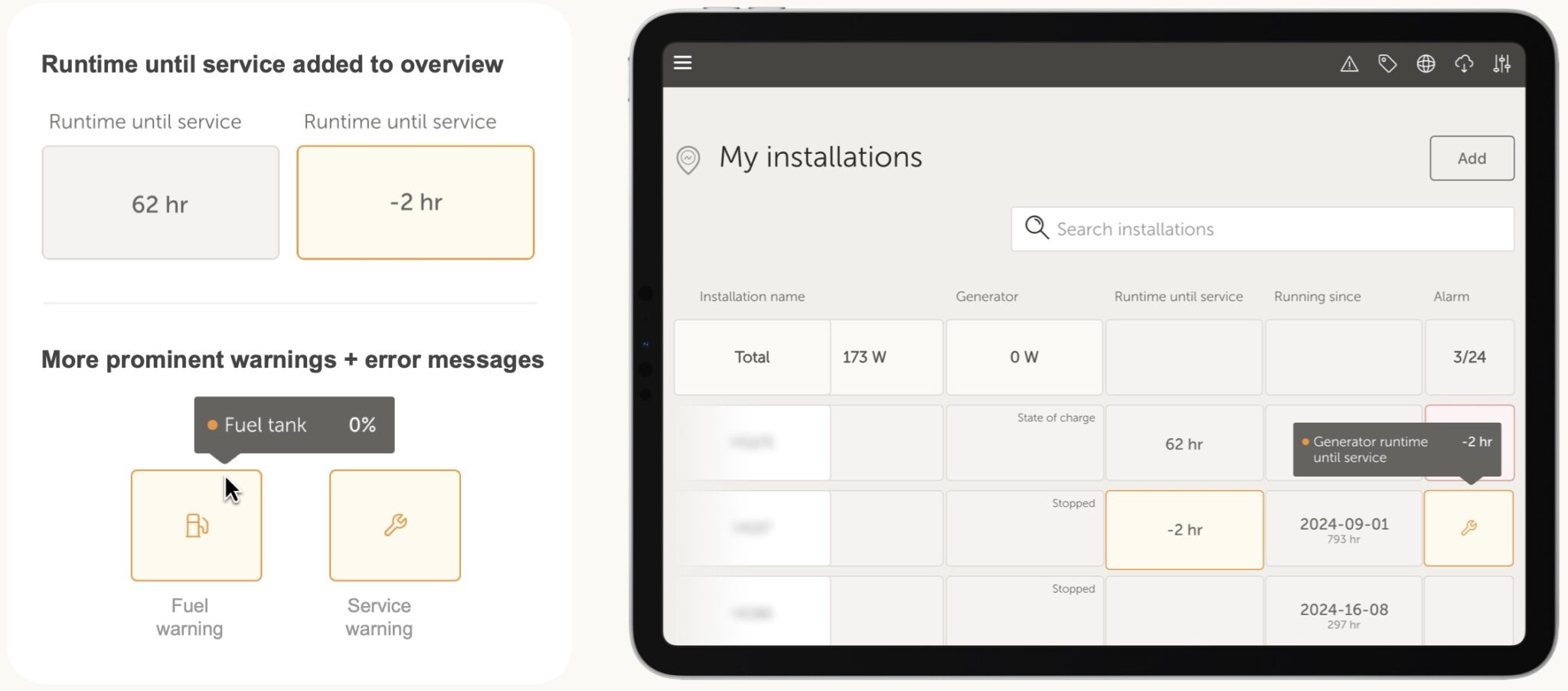
Vous pouvez désormais identifier rapidement les problèmes en survolant une alerte pour obtenir des détails ou en cliquant pour ouvrir le journal des alarmes.
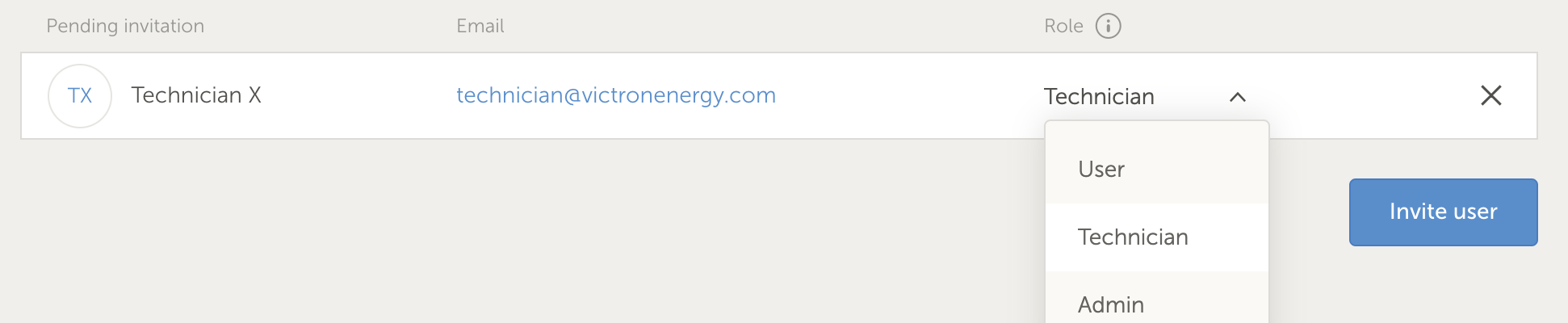
Le rôle de technicien donne accès aux diagnostics, aux mises à jour du micrologiciel et au contrôle des appareils, mais limite les modifications administratives telles que la suppression de sites Web ou d'utilisateurs.
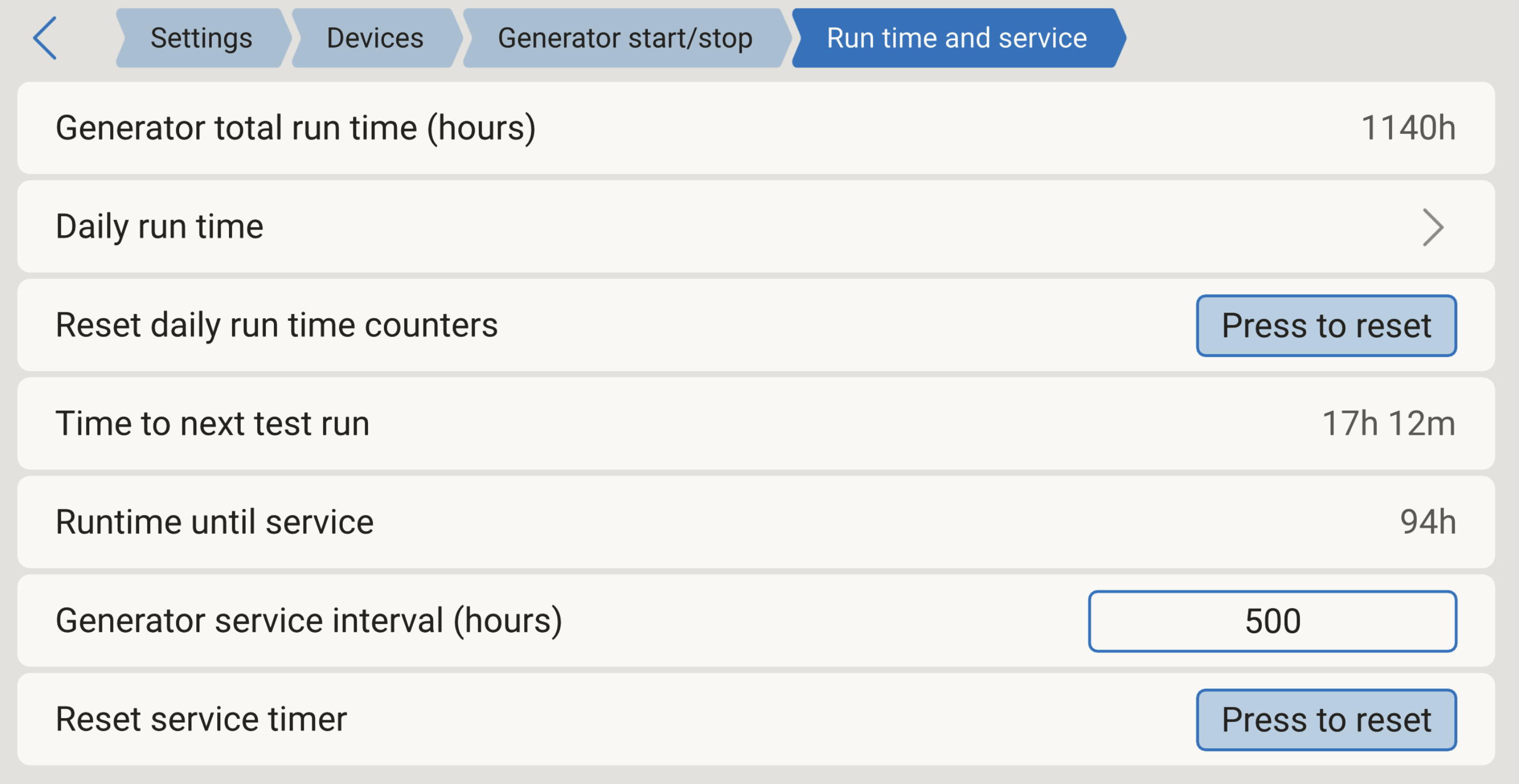
Vous pouvez désormais réinitialiser l'intervalle d'entretien du générateur directement dans le centre de contrôle du VRM, sans passer par la console à distance – plus rapide et plus simple.
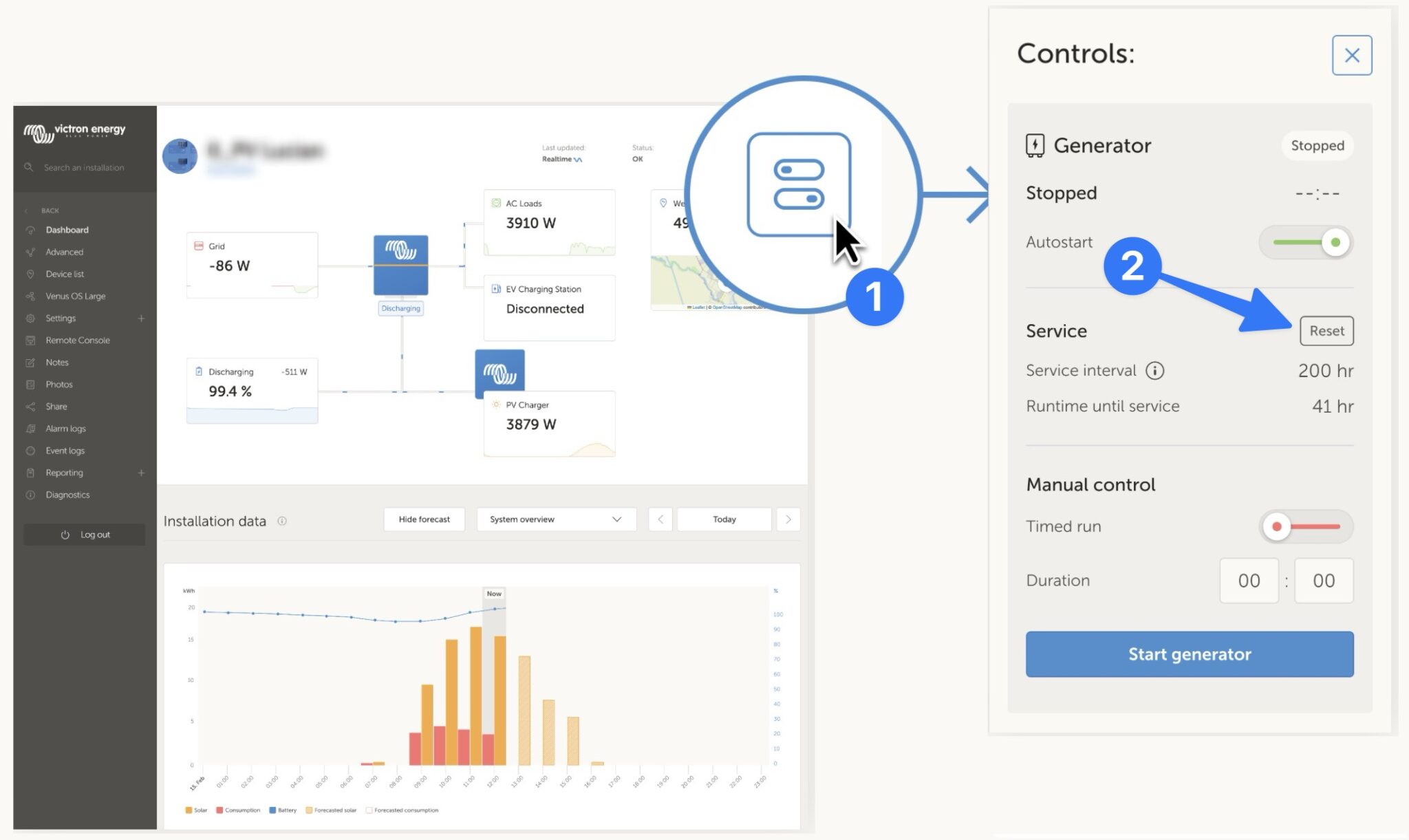
Résumé : Ces améliorations rendent le VRM plus puissant et convivial pour tous ceux qui gèrent plusieurs systèmes Victron. Les fonctionnalités permettent de gagner du temps, d'augmenter le contrôle et d'offrir une meilleure visibilité sur l'état du système.